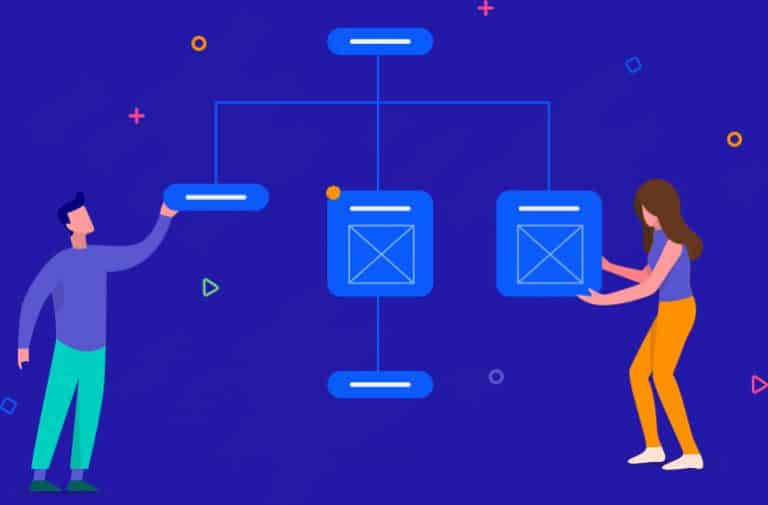
- وردپرس
- زمان 6 دقیقه
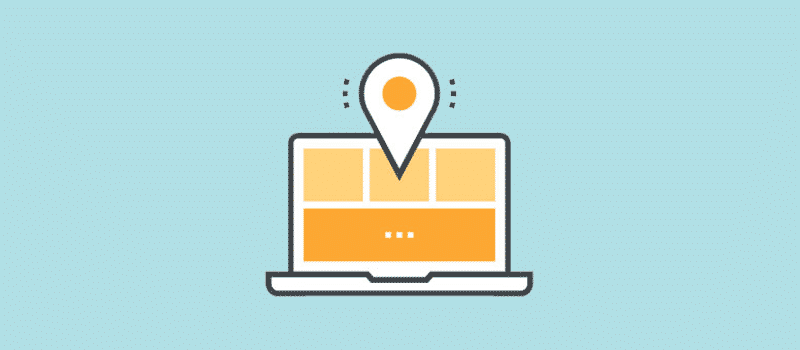
- آموزش ساخت سایت مپ در وردپرس
- Notify Google about updates of your Blog
- با فعال کردن این گزینه هر بار که نوشته جدیدی منتشر کنید یک نوتیفیکیشن
- برای موتور جستجوی گوگل ارسال میشود تا از ساخت صفحات جدید مطلع شده و آنها را ایندکس کند.
- Notify Bing (formerly MSN Live Search) about updates of your Blog
- با فعال کردن این گزینه هر بار که نوشته جدیدی منتشر کنید یک نوتیفیکیشن
- برای موتور جستجوی بینگ ارسال میشود تا از ساخت صفحات جدید مطلع شده و آنها را ایندکس کند.
- Add sitemap URL to the virtual robots.txt file
- با فعال کردن این گزینه آدرس نقشه سایت شما در فایل robots.txt وردپرس افزوده خواهد شد
- و در این صورت از موتورهای جستجو خواسته میشود تا محتوای نقشه سایت را از طریق این فایل بررسی کنند.
- Try to increase the memory limit to
- این گزینه برای افزایش محدودیت حافظهی افزونهها در وردپرس میباشد که نیازی به استفاده از آن نیست.
- Try to increase the execution time limit to
- از این گزینه هم میتونید تا برای افزایش تغییر زمان اجرای افزونهها در وردپرس اقدام کنید.
- Try to automatically compress the sitemap
- برای فشرده سازی نقشه وردپرس sitemap این گزینه را فعال کنید تا حجم نقشهی سایت شما کاهش یابد.
- Include a XSLT stylesheet
- اگر قصد استفاده از استایل برای sitemap وردپرس دارید باید با پسوند
- XSL در کادر روبرو آدرس فایل استایل را وارد کنید تا استایل دلخواه شما
- برای نقشه سایت وردپرس نمایش داده شود پس در این صورت تیک گزینه Use default را بردارید.
- Override the base URL of the sitemap
- اگر وردپرس خودتون را روی یک دایرکتوری نصب کردید و در آدرس دهی،
- آدرس سایت اصلی را قرار دادید، لازمه در این کادر آدرس اصلی سایت را وارد کنید. سپس این تغییرات را به فایل htaccess اضافه کنید.
- Include sitemap in HTML format
- این گزینه هم برای پشتیبانی وردپرس sitemap از فرمت HTML میباشد.
- Allow anonymous statistics
- با فعالسازی این گزینه، اطلاعاتی درباره ورژن وردپرس، php، تعددا مطالب و… سایت شما برای نویسنده افزونه ارسال میشود.
- Comment Count
- آموزش معرفی نقشه سایت به گوگل
سایت مپ وردپرس شامل یک صفحه XML هستش که با استفاده از اون میتونید کلیه صفحاتی که در سایت وردپرسی خودتون منتشر میکنید
را در این صفحه به صورت لینک شده و در صورت امکان دستهبندی برای انواع نوشته، برگه، رسانه، برچسب و دستهبندی تعیین کنید
تا با معرفی اون به گوگل موتورهای جستجو هربار که وارد سایت شما میشوند تا سایت را مورد بررسی قرار بدهند
با مراجعه به آدرس نقشه سایت وردپرس که به صورت xml ساخته شده سریعتر از پیش صفحات شما را ایندکس کنند.
چرا که وقتی شما صفحهای را منتشر میکنید بلافاصله نقشه سایت وردپرس شما هم آپدیت شده و لینک در نقشه xml سایت قرار میگیره،
اما وقتی نقشه سایتی وجود نداشته باشه لازمه تا در یکی از صفحات خودتون به این صفحه لینک داده باشید
تا گوگل با بررسی اون صفحه بتونه تا صفحه جدید را مشاهده کرده و اونو ایندکس کند.
پس در حالت کلی نقشه xml وردپرس به کمک موتورهای جستجو میاد تا لینکهای شما را به صورت کامل رصد و بررسی کنند.
آموزش ساخت سایت مپ در وردپرس
اگر خاطرتون باشه در مقاله قبل که با عنوان آموزش ساخت و معرفی نقشه سایت xml وردپرس در گوگل منتشر کردم
به معرفی نحوه ساخت سایت مپ وردپرس با استفاده از افزونه Yoast Seo وردپرس پرداختم
که شما را از نصب و استفاده از یک افزونه جدا برای ساخت نقشه سایت بی نیاز میکرد.
اما در این آموزش قصد دارم تا به معرفی افزونه Google XML Sitemaps بپردازم که با استفاده از این افزونه هم میتونید تا نسبت به ساخت نقشه سایت در وردپرس بپردازید.
این افزونه هم یکی از افزونههای محبوب وردپرس برای ساخت سایت مپ است
که تا به امروز تونسته تا بیش از 2 میلیون نصب فعال و کسب امتیاز 4.9 را ازآن خودش بکنه که میتونید
ازش برای ساخت نقشه سایت وردپرس استفاده کنید.
برای استفاده از این افزونه ابتدا روی دکمه زیر کلیک کنید
و سپس با استفاده از آموزش نحوه نصب و کار کردن با افزونه ها در وردپرس اقدام به نصب و فعال سازی این افزونه در سایت خودتون بکنید.
دانلود افزونه Google XML Sitemaps
بعد از نصب و فعال سازی افزونه منویی با نام XML-Sitemap در بخش تنظیمات وردپرس پیشخوان اضافه میشه، روی اون کلیک کنید
تا به صفحه تنظیمات افزونه ساخت سایت مپ در وردپرس هدایت شوید.
Notify Google about updates of your Blog:
با فعال کردن این گزینه هر بار که نوشته جدیدی منتشر کنید یک نوتیفیکیشن
برای موتور جستجوی گوگل ارسال میشود تا از ساخت صفحات جدید مطلع شده و آنها را ایندکس کند.
Notify Bing (formerly MSN Live Search) about updates of your Blog:
با فعال کردن این گزینه هر بار که نوشته جدیدی منتشر کنید یک نوتیفیکیشن
برای موتور جستجوی بینگ ارسال میشود تا از ساخت صفحات جدید مطلع شده و آنها را ایندکس کند.
Add sitemap URL to the virtual robots.txt file:
با فعال کردن این گزینه آدرس نقشه سایت شما در فایل robots.txt وردپرس افزوده خواهد شد
و در این صورت از موتورهای جستجو خواسته میشود تا محتوای نقشه سایت را از طریق این فایل بررسی کنند.
Try to increase the memory limit to:
این گزینه برای افزایش محدودیت حافظهی افزونهها در وردپرس میباشد که نیازی به استفاده از آن نیست.
Try to increase the execution time limit to:
از این گزینه هم میتونید تا برای افزایش تغییر زمان اجرای افزونهها در وردپرس اقدام کنید.
Try to automatically compress the sitemap:
برای فشرده سازی نقشه وردپرس sitemap این گزینه را فعال کنید تا حجم نقشهی سایت شما کاهش یابد.
Include a XSLT stylesheet:
اگر قصد استفاده از استایل برای sitemap وردپرس دارید باید با پسوند
XSL در کادر روبرو آدرس فایل استایل را وارد کنید تا استایل دلخواه شما
برای نقشه سایت وردپرس نمایش داده شود پس در این صورت تیک گزینه Use default را بردارید.
Override the base URL of the sitemap:
اگر وردپرس خودتون را روی یک دایرکتوری نصب کردید و در آدرس دهی،
آدرس سایت اصلی را قرار دادید، لازمه در این کادر آدرس اصلی سایت را وارد کنید. سپس این تغییرات را به فایل htaccess اضافه کنید.
Include sitemap in HTML format:
این گزینه هم برای پشتیبانی وردپرس sitemap از فرمت HTML میباشد.
Allow anonymous statistics:
با فعالسازی این گزینه، اطلاعاتی درباره ورژن وردپرس، php، تعددا مطالب و… سایت شما برای نویسنده افزونه ارسال میشود.
این بخش از افزونه نقشه سایت وردپرس این امکان را به شما میده تا در صورتی که برای سایت خودتون از وبلاگ استفاده کردین
و استفاده از وبلاگ هم طوری هست که یک وردپرس دیگه نصب کردید میتونید
با وارد کردن آدرس اون در این بخش آدرس وبلاگ را هم در سایت مپ دامنه اصلی قرار بدین
تا در هر بار بررسی سایت وبلاگ شما هم جهت ایندکس صفحات بررسی شود.
رای این منظور روی دکمه Add new page کلیک کرده و جزییات سایت که شامل آدرس،
اولویت بندی، مدت زمان بررسی در هر بار توسط موتور جستجو را وارد کنید.
Comment Count:
اگر تیک این گزینه را بزنید یعنی تعیین کرده اید که ارزش مطالب سایت شما بر اساس تعداد کامنت های آن مشخص شود.
Comment Average:
با این گزینه تعیین میکنید که ارزش مطالب سایت شما بر اساس میانگین کامنتهای هر مطلب مشخص شود.
در این قسمت میتونید تعیین کنید که محتوای نقشهی سایت شامل چه بخشهایی باشه.
تعدادی از این بخشها بطور پیش فرض تیک خورده که شامل نوشتهها، برگهها و صفحه اصلی هستش و میتونید
تا بر اساس نیاز خودتون گزینههای دیگری را هم فعال کنید.
با استفاده از گزینه آخر یعنی Include the last modification time هم میتونید تعیین کنید
تا هر زمان که تغییری در مطالب سایت شما ایجاد شد،
به موتورهای جستجو اجازهی با خبر شدن بدهید تا مطالب را ایندکس کنند.
با استفاده از این قسمت میتونید صفحات و نوشتههایی که قصد دارید تا در سایت مپ وردپرس نمایش داده نشوند را انتخاب کنید.
از قسمت اول یعنی Categories میتونید دستهبندیهایی که میخواین در نقشه ی سایت نباشد را تعیین کنید
و از قسمت بعد هم میتونید نوشتهها و برگهها را بر اساس آیدی تعیین کنید تا در نقشه ی سایت نمایش داده نشوند.
با استفاده از این بخش هم میتونید تا زمان آپدیت و بهروزرسانی برای نقشه سایت
وردپرس را در هر یک از صفحات که شامل صفحه اصلی، نوشتهها، برگهها،
دستهبندی، آرشیو مطالب، برچسبها و صفحات نویسندهها هستند را تعیین کنید.
با استفاده از این بخش هم میتونید تا اولویت بندی برای نمایش و بررسی صفحات را در سایت مپ وردپرس وارد کنید
تا به صورت سفارشی شده نمایش داده شوند. به عنوان مثال سعی کنید تا برای صفحه اصلی از درجهبندی 1.0 استفاده کنید
تا همیشه در بالا باشه و در مرحله بعد نوشتهها و به همین ترتیب سایر صفحات را انتخاب کنید.
در نهایت تنظیمات را ذخیره کنید تا نقشه سایت شما ساخته شود.
آموزش معرفی نقشه سایت به گوگل
حالا بعد از اینکه نقشه سایت XML وردپرس را ساختید لازمه تا اونو به گوگل معرفی کنیم.
بنابراین به منظور معرفی نقشه سایت در گوگل در وردپرس ابتدا
از طریق آدرس https://www.google.com/webmasters وارد کنسول جستجوی خودتون
در گوگل شده و پس از انتخاب سایت مشابه تصویر زیر به مسیر Crawl> Sitesmap مراجعه کنید.
حالا همونطور که در تصویر مشاهده می کنید در سمت راست بالای صفحه دکمهای با نام ADD/TEST SITEMAP قرار داره،
روی اون کلیک کنید و در فیلد باز شده عبارت sitemap.xml که بعد از آدرس دامنه وجود داره
را وارد کنید و در نهایت روی دکمه Submit کلیک کنید. بعد از این کار با رفرش کردن صفحه و مراجعه به انتهای اون خواهید دید
که نقشه سایت شما به گوگل اضافه شده و با کلیک روی اون به صورت
دستهبندی شده هر نوع پست تایپ و taxonomy را در نقشه xml گوگل که برای سایتتون ثبت کردید مشاهده خواهید کرد.
حالا همونطور که در تصویر هم میبینید تعداد لینکهای ثبت شده در سایت مپ و نقشه
سایت وردپرس بر اساس لینک صفحه و لینک تصاویر نمایش داده شده و برای هر کدوم هم تعداد ایندکس شده در گوگل را مشاهده خواهید کرد.

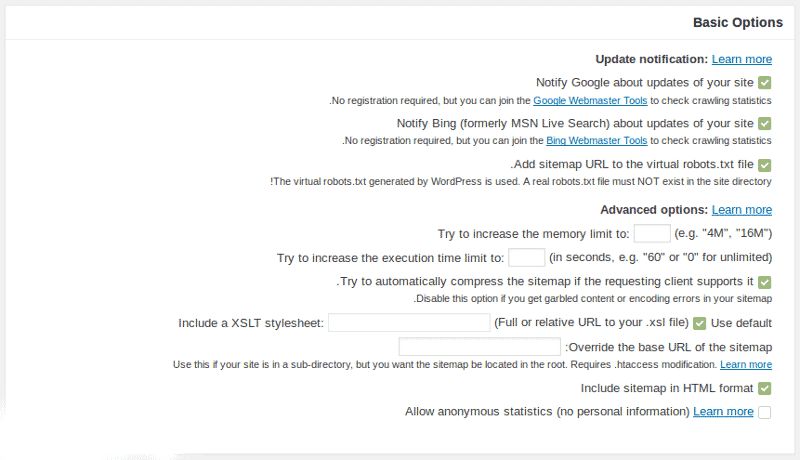
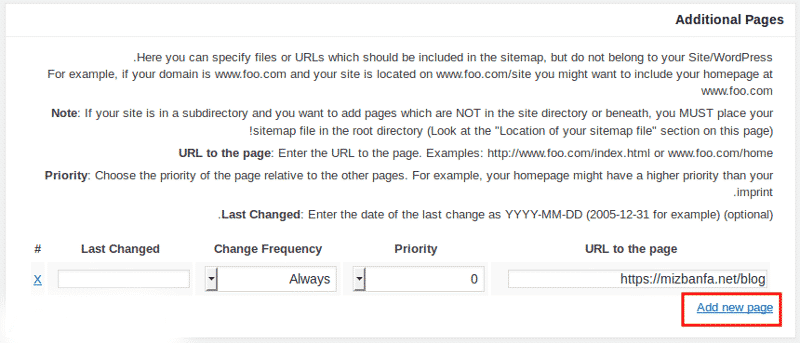
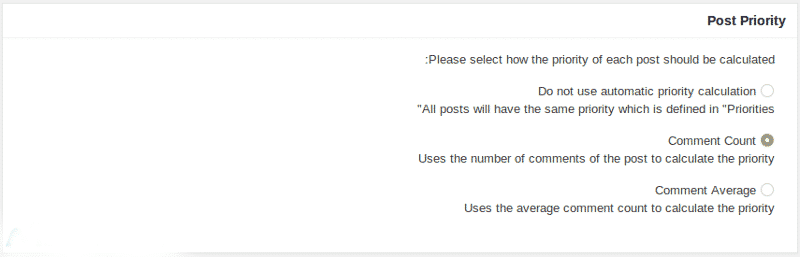
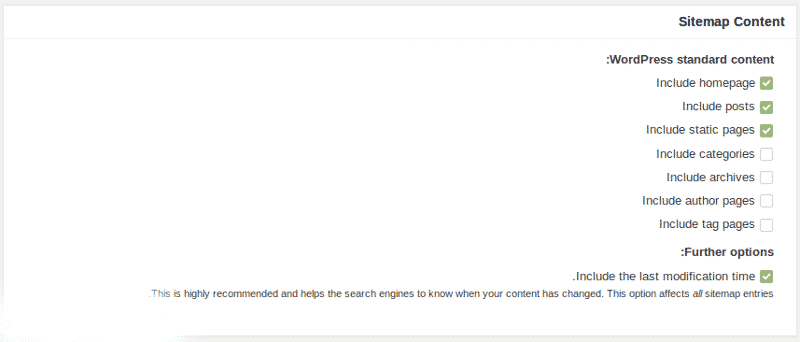
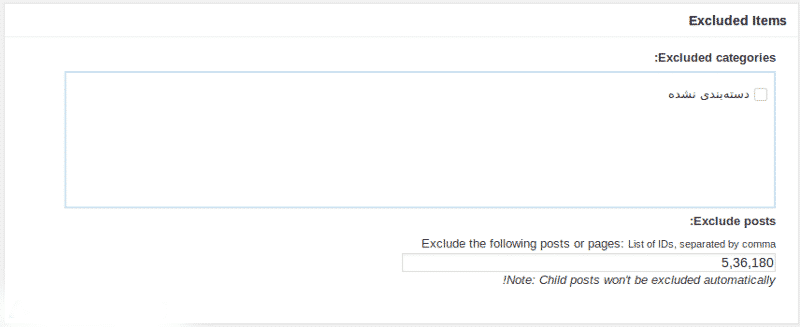
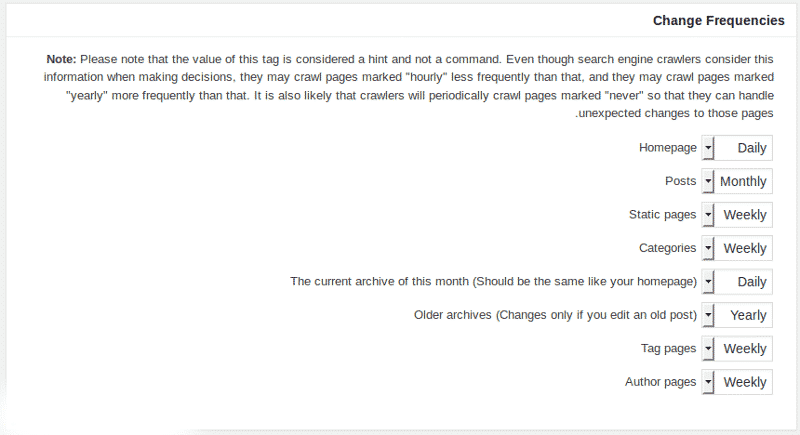
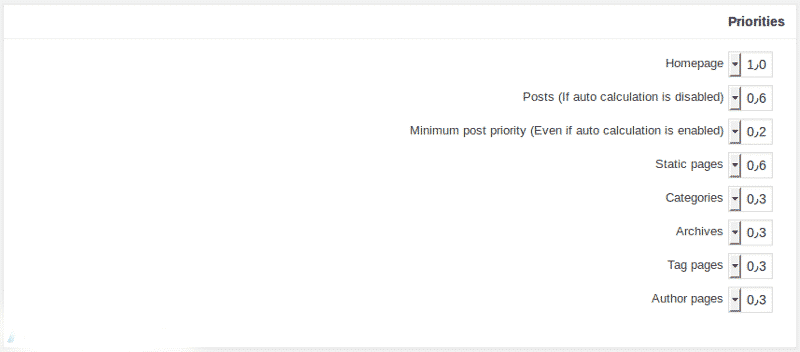
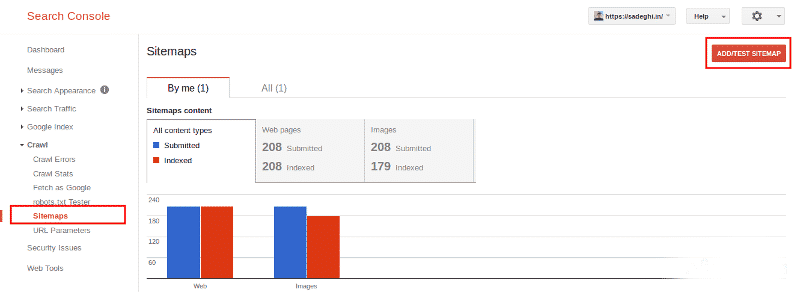
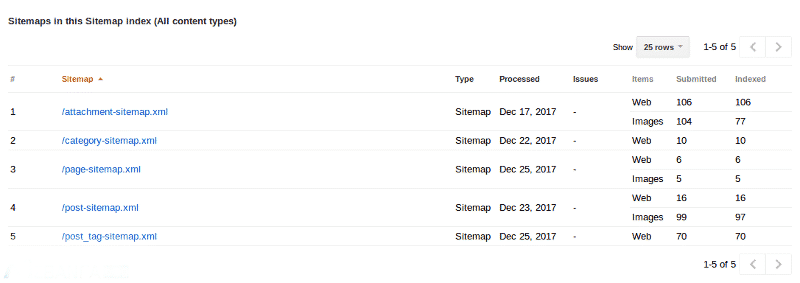
دیدگاه خود را بیان کنید